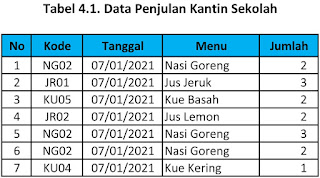Setelah mengatur ukuran lembar kerja, selanjutnya mengenal lembar kerja
CorelDraw X6, seperti berikut:
Gambar Lingkungan Lembar Kerja
CorelDraw X6
Keterangan:
|
|||
1.
|
Title Bar
|
:
|
Berisi logo/nama aplikasi CorelDaw X6 dan nama
dokumen (file) yang sedang aktif.
|
2.
|
Menu Bar
|
:
|
Menu pulldown terdiri dari menu File, Edit, View,
Layout, Arrange, Effect, Bitmaps, Text, Table, Tools, Window, dan Help,
dimana setiap menu memiliki submenu yang merupakan perintah untuk
mengoperasikan CorelDraw X6.
|
·
File
|
:
|
Berisi perintah untuk mengelola dokumen (file), seperti: membuat dokumen baru,
menyimpan dokumen, mencetak dokumen, mempublikasikan dokumen, dan sebagainya.
|
|
·
Edit
|
:
|
Berisi perintah untuk melakukan editing, seperti: menggandakan (copy), mengangkat (cut),
menempelkan (Paste), menyelksi (Select All), mencari dan menimpa (Find and Replace), menyisipkan
barcode (Insert Barcode), dan
sebagainya.
|
|
·
View
|
:
|
Fasilitas untuk mengelola tampilan lembar kerja,
seperti: mengkatifkan atau menonaktfikan Ruler, mengubah tampilan lembar
kerja, dan sebagainya.
|
|
·
Layout
|
:
|
Berisi pengaturan layout halaman, seperti: mengubah
orientasi halaman portrait dan landscape, menghapus halaman, menyisipkan
halaman, dan sebagainya.
|
|
·
Arrange
|
:
|
Berisi perintah yang berfungsi untuk menyusun,
mengatur, memiringkan, menggeser, mensejajarkan objek gambar atau teks.
|
|
·
Effect
|
:
|
Merupakan fasilitas untuk pengaturan dan penambahan
efek grafis terhadap objek, seperti efek lensa, efek batu, efek air, efek
bayangan, dan sebagainya.
|
|
·
Bitmaps
|
:
|
Merupakan fasilitas untuk pengaturan efek warna dan
tekstur terhadap gambar.
|
|
·
Text
|
:
|
Fasilitas untuk mengatur tampilan dan format teks
(tulisan)
|
|
·
Table
|
:
|
Merupakan fasilitas baru CorelDraw dari versi
sebelumnya, dimana fasilitas ini memungkinkan pengguna untuk membuat table
seperti layaknya bekerja di Microsoft Excel.
|
|
·
Tools
|
:
|
Berfungsi untuk mengatur berbagai tampilan menu dan
opsi-opsi yang berhubungan dengan pengaturan objek dan seting dokumen.
|
|
·
Window
|
Berfungsi untuk pengaturan tampilan dokumen.
|
||
·
Help
|
:
|
Fasilitas untuk mengetahui cara pengoperasian
CorelDraw X6.
|
|
3.
|
Standard Toolbar
|
:
|
Berisi ikon-ikon perintah yang berfungsi untuk
mengelola dokumen, seperti membuat dokumen baru, membuka dokumen, mencetak
dokumen, dan sebagainya.
|
4.
|
Tombol Kontrol Aplikasi
|
:
|
Berfungsi untuk mengontrol aplikasi terdiri dari:
Minimize, Maximize, dan Restore.
|
5.
|
Tombol Kontrol Lembar Kerja
|
:
|
Berfungsi untuk mengontrol lembar kerja terdiri dari:
Minimize, Maximize, dan Restore.
|
6.
|
Property Bar
|
:
|
Fasilitas yang disediakan untuk memunculkan
fungsi-fungsi yang sering digunakan
ketika aktif pada salah satu alat gambar pada tool box. Isi dari property bar
akan menyesuaikan dengan salah satu alat yang
sedang aktif pada tool box. Pengaturan halaman bisa dilakukan melalui Property Bar pada saat
Pick Tool dan berikut ini adalah salah satu fungsi yang muncul pada property bar ketika
mengaktifkan text tool.
|
7
|
Are Kerja
|
:
|
Kanvas atau area kerja tempat membuat desain grafis.
|
8.
|
Ruler
|
:
|
Berfungsi untuk menentukan posisi objek secara
horizontal dan vertikal
|
9.
|
Scroll Bar
|
:
|
Berfungsi untuk menggulung layar secara horizontal
dan vertikal
|
10.
|
Kontrol Halaman
|
:
|
Berfungsi untuk mengontrol halaman kerja, seperti
berpindah ke halaman lain, menambah halaman, menghapus halaman, dan
sebagainy.
|
11.
|
Halaman
|
:
|
Nama halaman kerja.
|
12.
|
Color Palette
|
:
|
Berisi warna untuk mewarnai objek gambar ataupun
teks.
|
13.
|
Toolbox
|
:
|
Berisi ikon peralatan untuk menggambar, mengedit
objek, membentuk objek, dan mengolah objek gambar atau teks.
|